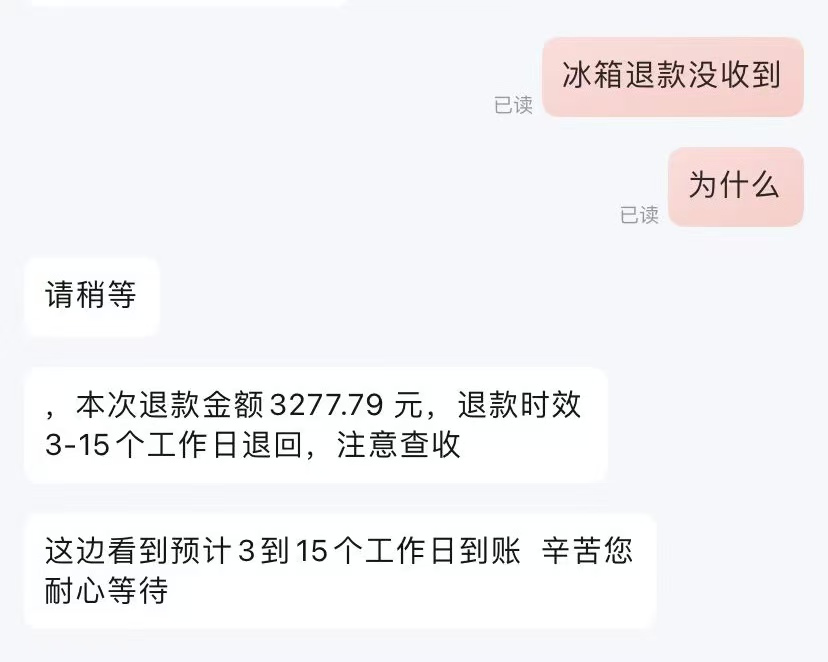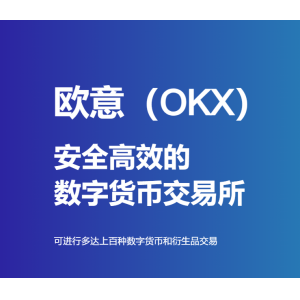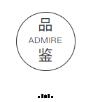照片模糊怎么变清晰(如何让图片变清晰)
时间:2021-11-26 10:21作者:思思

一、【画图】
1、使用电脑自带的【画图】工具。点击图片,鼠标右键选择【打开方式】,选择【画图】打开。

2、打开后找到上方的【重新调整大小】,点击进入。

3、进来后第一步,选择【像素】,第二步勾选【保持纵横比】,要保持图片的纵横比例确保不会变形;然后第三步才是调整大小也就是水平。完成后点击【确定】。

4、确定后点击左上角的【文件】,找到【另存为】,选择保存为图片,有好几种图片格式可以选择,自由选择就好。

5、至此压缩步骤就完成啦,压缩前是490k,压缩后是78.8k,效果很明显,画质不会模糊。

二、【WPS office】
1、用WPS office工具也可以压缩,新建一个ppt演示文稿,用WPS office打开,然后选中文稿,右键选择【版式】,选择空白文稿,文稿没有标题就可以放图片了。

把图片拖进来或者插入图片,然后找到上方的【压缩图片】,点击压缩。

2、如图,可以对选中的图片进行压缩或者对ppt文稿所有图片压缩,一般分辨率是以打印为主,如果你想压缩成网页式的可以选择第一个;选好后点击【确定】。

如何让声音变得好听(声音怎样才能清脆好听)你是不是也时常觉得自己唱歌不好听?也不敢大声唱,其实很多人唱歌不好听的原因很多,比如唱歌没有情感、没有气息、没有音准、没有情感强弱起伏等等一系列唱歌问题,影响了自己唱歌,当你把这些都学好了,你唱歌一定比之前要好听百倍。所以今天教大家3个技巧
3、确定后回到页面,如图ppt文稿还有很多空白的地方,如果导出的话会连空白的地方一起导出,看着不美观,我们要调整页面大小与图片契合;点击【设计】,点击【页面设置】。

进来后调整好宽度和高度,与图片契合,一般数值会在20到25之间。

4、调整好后我们选择【文件】,点击【另存为】,把它保存为图片。

图片格式在下方,耐心滑动。这样也可以完成图片压缩,只不过这个方法会比第一个要麻烦一些,压缩的效果是一样的哈。

三、【迅捷图片转换器】
1、第三种就是借助第三方工具,前面两种方法有点繁琐,一次也只能压缩一张,【迅捷图片转换器】不同。打开它,找到【图片压缩】,然后添加图片或文件夹。

2、与前两种方法不同,图片可以批量添加,添加进来后,调整下方的压缩模式,有缩小优先和清晰度优先,自由选择哈;调整好选择保存目录,随后点击【开始压缩】。

看到压缩状态已完成,我们打开文件夹查看压缩后的图片。

3、压缩后的图片就会在一个目录里了,这个操作相对于前两个方法而言会容易许多,只需要添加图片就可以了,很方便。

最后:好了以上就是小编分享的3个图片压缩无损画质的方法了,小伙伴们有学会的吗,可能需要多操作几次哈;今天的分享就到此结束咯,学会的赶紧分享,我们下期见。